- Central de Suporte
- Outros Idiomas
- Idiomas
- Ajude-nos a Traduzir
Aprenda como deixar o Google como página inicial nos principais navegadores, incluindo Chrome, Firefox , Edge e Celular. Veja o passo a passo!
por Bruna | Atualizado em 28.08.2025 | por Bruna
Neste guia prático, você verá o passo a passo para deixar o Google como página inicial no Chrome, Firefox, Edge e também no celular. Além do tutorial, incluímos dicas úteis para resolver problemas comuns e alternativas caso você queira mudar sua página inicial para outro site. Assim, você terá uma navegação mais rápida e personalizada!

Ao deixar o Google como sua página inicial, você ganha rapidez e praticidade no dia a dia. Sempre que abrir o navegador, já pode começar a pesquisar sem digitar endereços. Além disso, você conta com recursos extras:
Acesso imediato ao motor de busca mais usado do mundo
Resultados personalizados de acordo com seu histórico de navegação
Interface simples e sem distrações
Integração direta com Gmail, YouTube e outros serviços Google
Siga estas etapas simples para deixar Google como página inicial, alterando as configurações do navegador Google Chrome:
Procure o ícone de três pontos verticais no canto superior direito.
Clique em Configurações do Google Chrome.
No menu Aparência, ative Mostrar botão Página inicial.
Selecione a segunda opção e digite: https://www.google.com.br

Leia também: Como definir o navegador padrão?
No Firefox, você pode usar um método bem rápido para colocar o Google como página inicial. Veja como:
Abra o navegador Firefox e acesse a página inicial do Google digitando: https://www.google.com.br na barra de endereço.
Arraste a guia correspondente para o ícone Página Inicial e solte.
Clique em Sim na janela de confirmação.

Agora, ao abrir o navegador Firefox, você verá o Google como sua página inicial. Você pode começar a pesquisar instantaneamente, sem desvios!
Se você utiliza o Microsoft Edge, também pode configurar o Google como página inicial em poucos cliques:
No canto superior direito do navegador, selecione Configurações
Role para baixo e clique em Iniciar, Página inicial e novas guias - Abrir estas páginas
Clique em Adicionar uma nova página
Digite: https://www.google.com.br e clique em Adicionar.

Abra o aplicativo Chrome no seu celular.
Toque no ícone de três pontos no canto superior direito (Android) para abrir o menu.
Vá para Configurações e toque em Página inicial
Ative a opção Página inicial e digite: https://www.google.com.br no campo de URL.
Feche e reabra o Chrome para confirmar que o Google agora é sua página inicial.
Abra o Safari no seu iPhone ou iPad.
Toque no ícone de compartilhamento (quadrado com seta para cima) na parte inferior da tela.
Selecione Adicionar à Tela de Início.
Digite um nome, como Google, e toque em Adicionar.
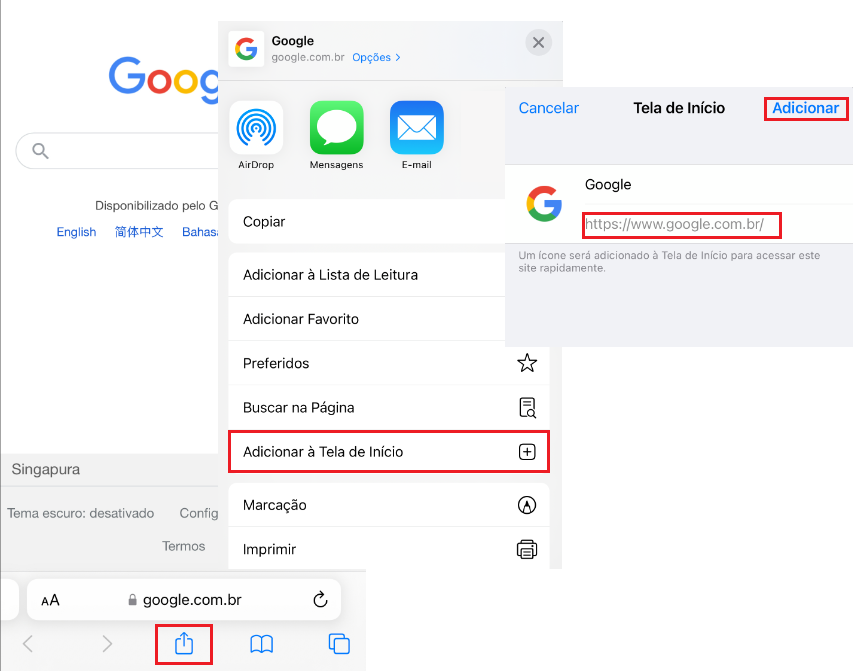
Agora, o ícone do Google estará na tela inicial do seu dispositivo.
Dica: Como o Safari não permite definir uma página inicial fixa, essa alternativa cria um atalho direto para o Google, permitindo acesso rápido com um toque.
Se mesmo após seguir o passo a passo o navegador não abrir no Google, o problema pode estar relacionado a extensões ou programas que alteram suas configurações. Algumas soluções:
Verifique e remova extensões suspeitas no Chrome.
Restaure as configurações padrão do navegador.
Faça uma varredura com um software de segurança, como o Advanced SystemCare, para detectar alterações indesejadas.
Sim, você pode colocar google como página inicial nos navegadores mais populares, como Chrome, Firefox, Safari, etc. As etapas podem variar um pouco entre os navegadores, mas o processo geralmente é semelhante.
Não, definir o Google como página inicial não deixa o navegador lento. O site carrega rapidamente e não afeta o desempenho geral. Se notar lentidão, o problema pode estar relacionado a muitas abas abertas ou extensões pesadas, não à página inicial.
Para remover o Google da sua página inicial, você precisa acessar as configurações do navegador e alterar o URL da página inicial para outro endereço para alterar a página inicial.
Não, deixar o Google na página inicial não tem impacto direto na sua privacidade online. No entanto, certifique-se de usar as configurações de privacidade apropriadas como desativar cookies em seu navegador para proteger suas informações pessoais ao usar o Google ou outros serviços online.
Deixar o Google como página inicial é uma das formas mais práticas de ganhar tempo e agilizar sua navegação. Seja no PC ou no celular, o processo é rápido e leva menos de dois minutos. Além disso, você pode personalizar sua experiência escolhendo qualquer site como inicial. Experimente agora mesmo e aproveite uma navegação mais produtiva e segura!
